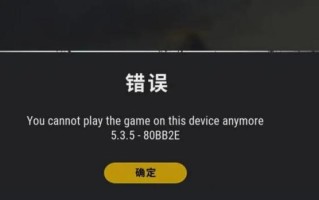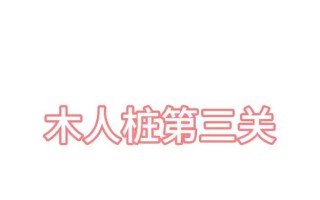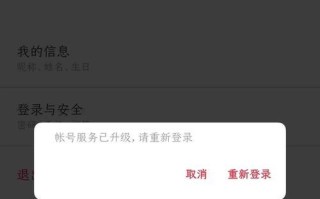Dota2作为一款风靡全球的电子竞技游戏,受到了无数玩家的热爱。然而,不少玩家在启动游戏时遇到了各种各样的错误,严重影响了游戏体验。本文将深入探讨Dota2启动错误的常见原因,并提供一系列切实可行的解决方案,帮助玩家们快速定位问题并恢复游戏乐趣。
常见启动错误原因分析
系统兼容性问题
Dota2要求的操作系统版本较高,如果系统版本过低或者未打上最新的补丁,可能会导致启动失败。系统组件缺失或损坏也会造成启动问题。
显卡驱动未更新
显卡驱动过时或不兼容会引发图形错误,导致Dota2无法启动。确保您的显卡驱动是最新的,通常可以通过显卡厂商官网下载最新版本。
游戏文件损坏
游戏文件在下载或安装过程中可能会损坏。Dota2提供了验证游戏文件完整性的功能,定期使用该功能可以发现并修复损坏的文件。
系统资源占用过高
后台运行的程序占用过多系统资源,例如内存和CPU,可能会导致Dota2无法获得足够的资源而启动失败。关闭不必要的程序或重启电脑可以尝试解决这个问题。
网络连接问题
Dota2启动时需要与服务器进行通信,网络连接不稳定或中断会导致启动失败。检查网络设置和网络质量是必要的步骤。
杀毒软件或防火墙设置
有时候,杀毒软件或防火墙可能会错误地阻止Dota2启动。检查并调整杀毒软件设置,确保Dota2被加入白名单。
过多的启动项或服务
电脑上的启动项和后台服务过多可能会占用大量启动资源。优化启动项和服务有助于改善Dota2的启动环境。

解决Dota2启动错误的步骤
检查系统兼容性并更新
确认操作系统版本是否符合Dota2的要求。
检查并安装所有系统更新,包括服务包和补丁。
更新显卡驱动
访问显卡制造商官网下载并安装最新的驱动程序。
也可以使用Dota2自带的启动设置中的“检查显卡驱动”选项。
验证游戏文件
在Steam库中找到Dota2,右键点击选择“属性”。
转到“本地文件”标签,点击“验证游戏文件的完整性”。
管理系统资源
关闭不必要的后台程序和服务。
使用任务管理器监控资源使用情况,必要时重启电脑。
检查网络连接
确保网络连接稳定,可以使用其他网络服务测试连接质量。
如果使用VPN,尝试暂时关闭VPN来启动Dota2。
配置杀毒软件和防火墙
将Dota2添加到杀毒软件的白名单。
调整防火墙设置,确保Dota2可以正常启动。
优化启动项和服务
使用系统配置工具,比如msconfig,在启动选项中禁用不必要的启动项。
在服务管理器中禁用不需要的服务,以释放资源。

常见问题与实用技巧
问题:游戏文件验证后仍有启动错误。
解答:多次验证游戏文件,或者重新下载Dota2安装包。
问题:更新驱动后出现图形错误。
解答:回滚显卡驱动到前一个版本,或联系显卡制造商技术支持。
技巧:定期清理电脑垃圾文件和碎片整理,提高系统运行效率。

结语
通过以上步骤,大多数Dota2启动错误可以得到有效解决。重要的是,定期维护电脑系统和游戏文件,不仅可以避免启动错误,还能提升游戏体验。希望本文的内容能帮助每一位Dota2玩家顺利解决问题,重新投入到激动人心的战斗中。
标签: dota2